Mange PC-brukere har opplevd plutselige krasj relatert til Radeon WattMan. Denne feilen, som rammer maskiner med AMD Radeon-grafikk, kan ha mange årsaker. Hvis du ønsker å løse dette problemet, bør du lese denne artikkelen ferdig. Du vil lære hva Radeon WattMan er, og hvordan du trinnvis kan fikse de vanligste feilene. Fortsett å lese for å løse AMD WattMan-krasjproblemet.
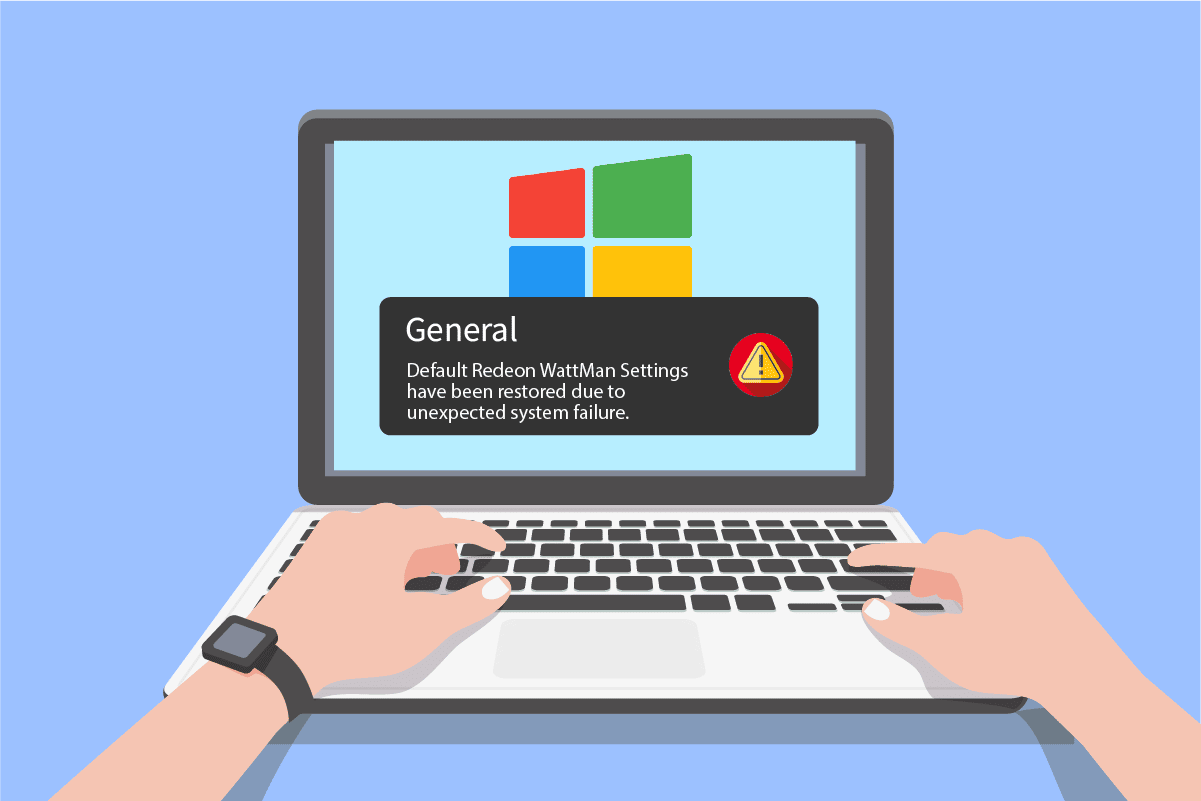
Hvordan fikse AMD Radeon WattMan-krasj i Windows 10
Kanskje du lurer på: Hva er egentlig Radeon WattMan? Det er et strømstyringsverktøy fra AMD, som kontrollerer hastigheten på prosessor og minne, viftehastighet, GPU-spenning og temperatur. Det brukes for å muliggjøre overklokking av PC-en, og er kjent for sin nøyaktighet i overklokkingsprosessen. Før vi går videre til flere spørsmål, la oss se på årsakene til at denne Radeon WattMan-krasjen kan oppstå på datamaskinen din.
- Aktivert hurtigstartfunksjon
- Korrupte systemfiler
- Overklokket GPU
- Problemer med grafikkdrivere
- Defekt grafikkort
Dette er noen av årsakene til at du kan oppleve det nevnte problemet på din PC. La oss nå se på metodene for å løse dette problemet.
Metode 1: Deaktiver hurtigstart
Hvis hurtigstart er aktivert, kan det hende at PC-en ikke laster inn grafikkdriveren korrekt. Dette kan føre til problemer med grafikkdrivere og forårsake Radeon WattMan-krasj. For å fikse dette, må du deaktivere hurtigstartfunksjonen. Dette vil sikre at grafikkdriverne lastes på riktig måte. Etter deaktivering, kan AMD WattMan-krasjproblemet løses umiddelbart.
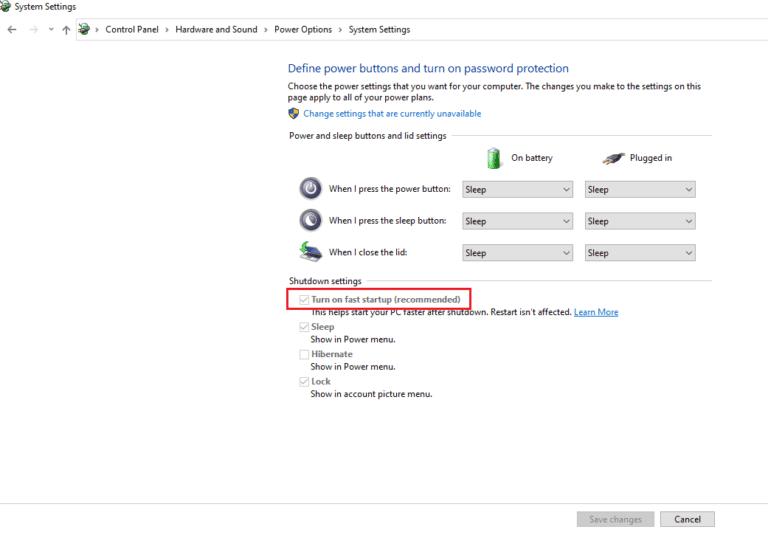
Metode 2: Installer grafikkdrivere på nytt
Selv om du har deaktivert hurtigstart, kan feil fortsatt oppstå. Prøv å installere den nyeste grafikkdriveren. Dette vil erstatte gamle og korrupte drivere med en ny versjon. Følg disse trinnene for å gjøre dette på din PC og fikse Radeon WattMan-krasjproblemet.
1. Skriv inn «Enhetsbehandling» i Windows-søkefeltet og klikk på «Åpne»-alternativet, som vist.
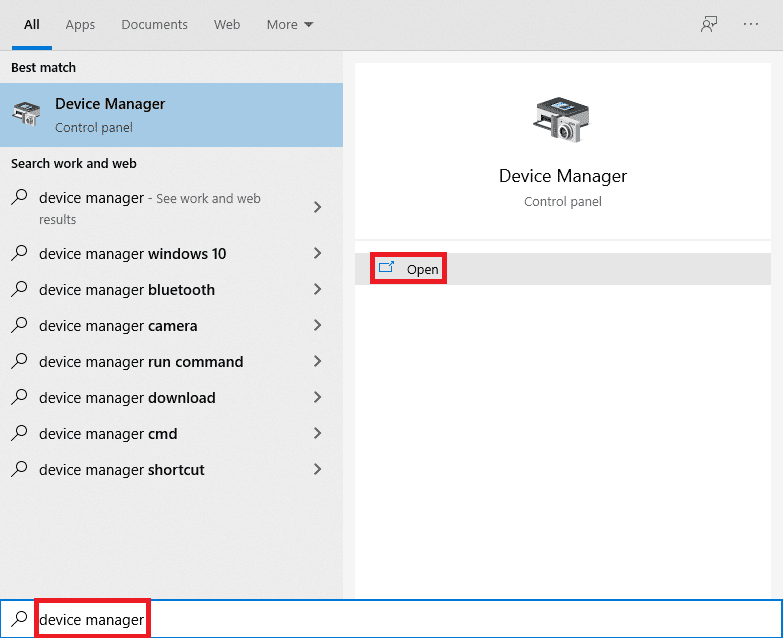
2. Klikk på «Skjermadaptere» for å utvide den.
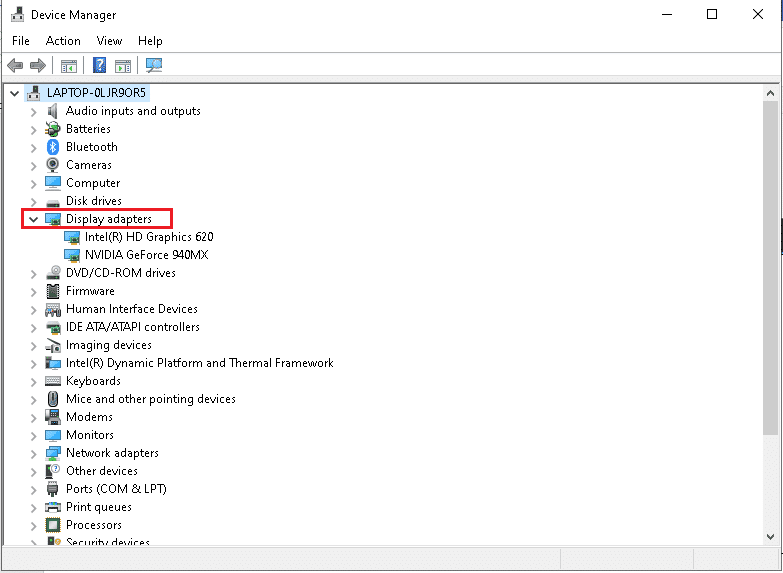
3. Høyreklikk på ønsket grafikkdriver og klikk på «Avinstaller enhet».
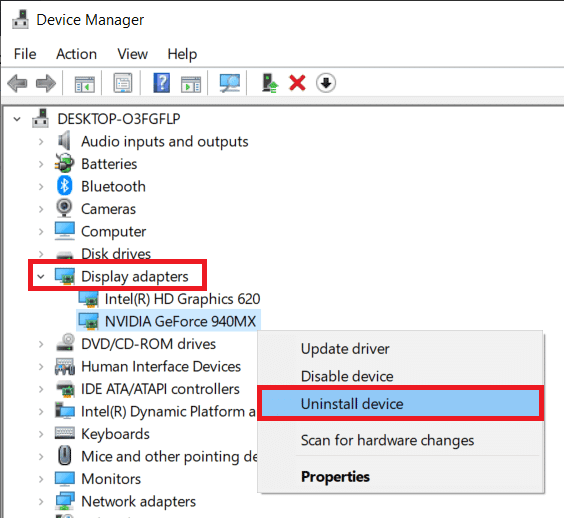
4. Kryss av i boksen for «Slett driverprogramvaren for denne enheten» og klikk på «Avinstaller» fra bekreftelsesvinduet.
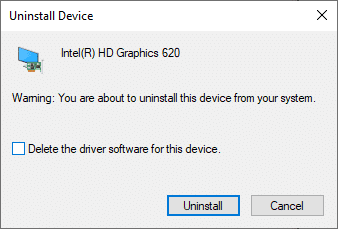
5. Gå nå til AMDs støtteside for å finne og laste ned de nyeste grafikkdriverne.
6. Velg riktig grafikkdriver for din enhet fra listen, som vist nedenfor, og klikk på «SEND».
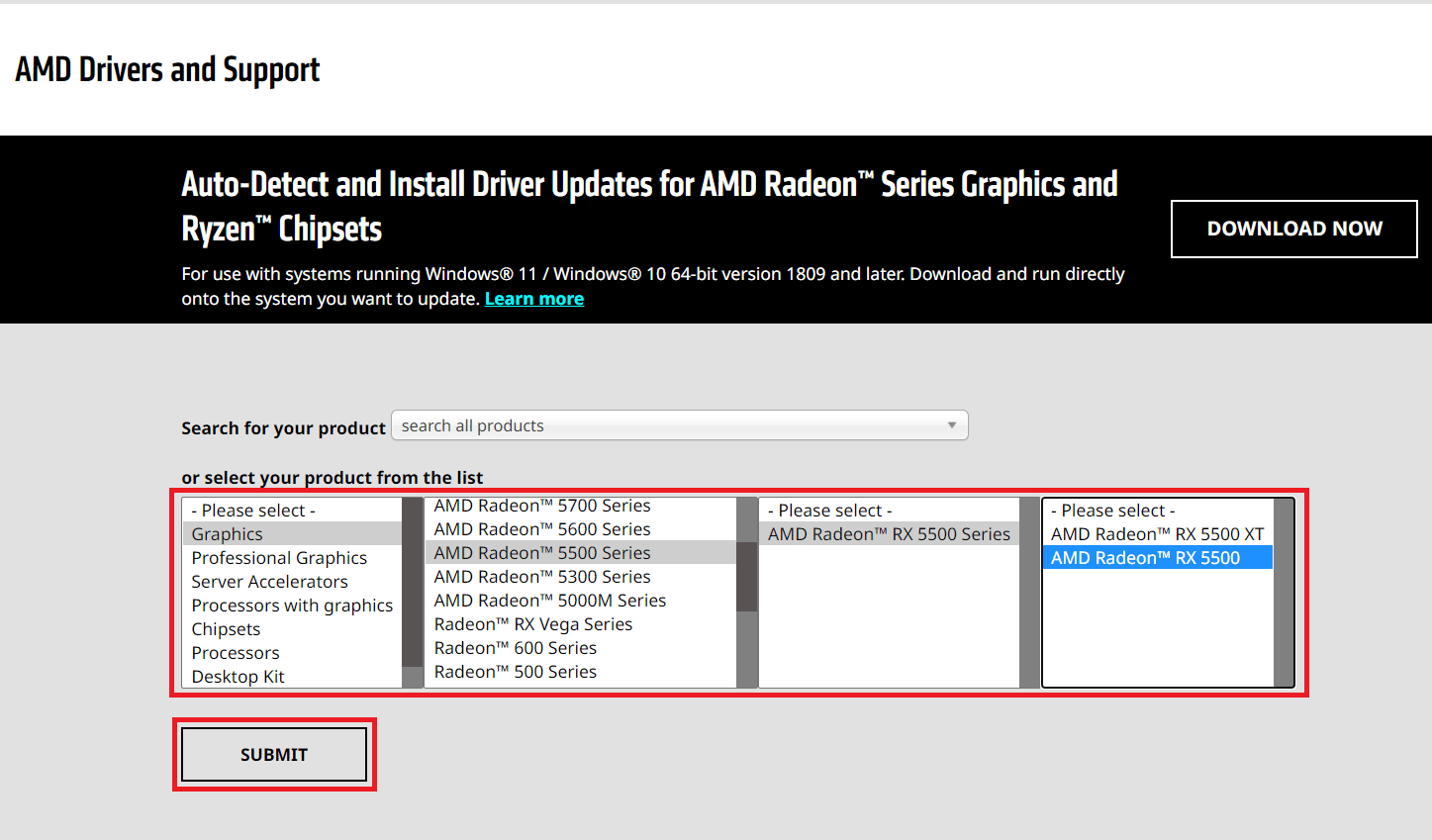
7. Klikk på det riktige operativsystemet for enheten din for å laste ned de passende driverne.
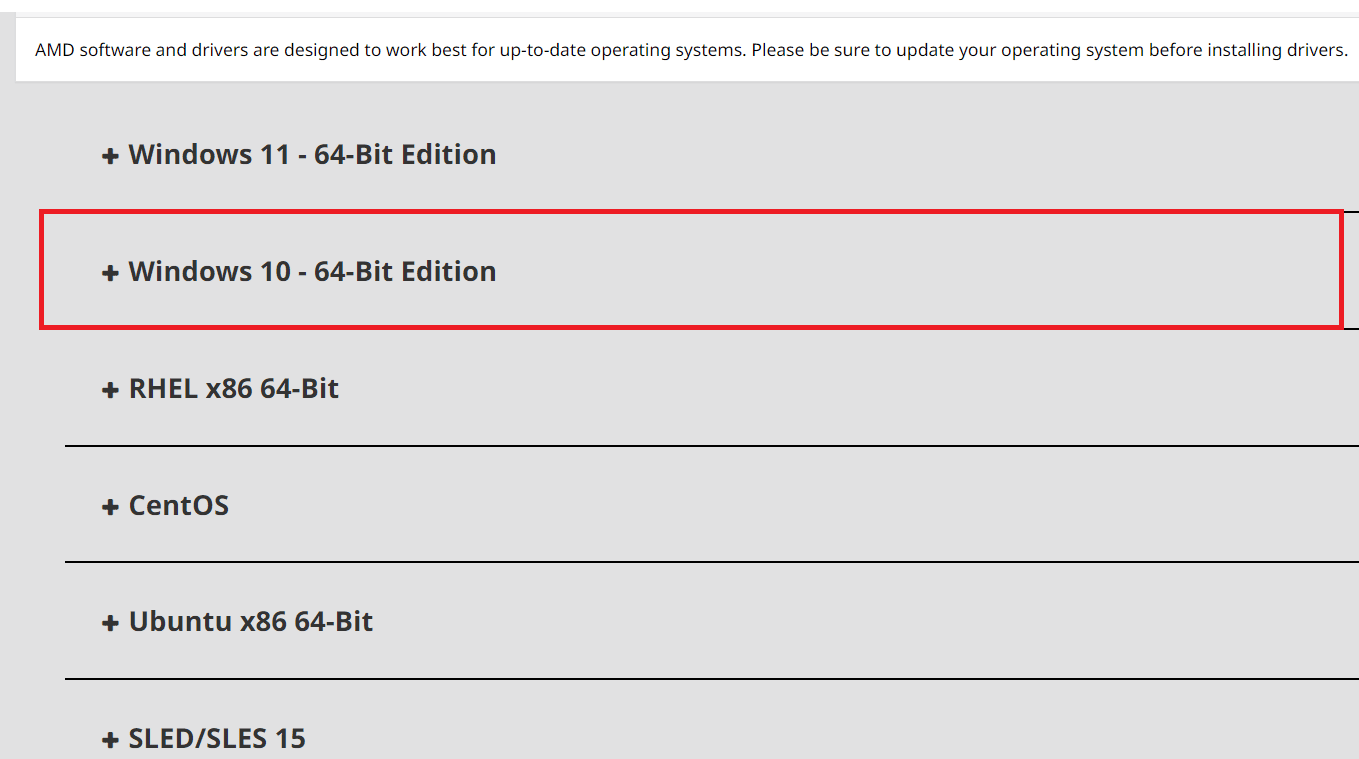
8. Klikk på «LAST NED» for å starte nedlastingsprosessen.
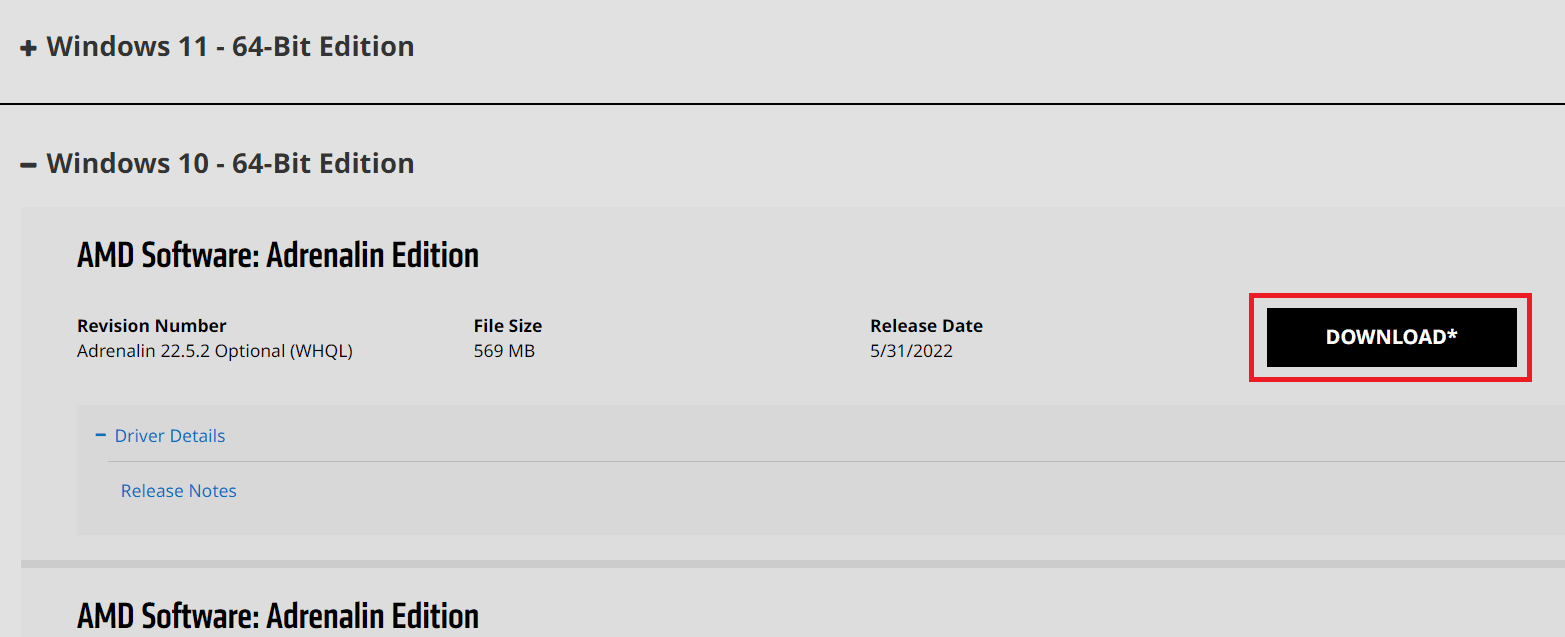
9. Følg instruksjonene på skjermen for å installere driveren. Etter dette, sjekk om Radeon WattMan-krasjfeilen er løst eller ikke.
Metode 3: Unngå overklokking av GPU
Hvis du øker grafikkfrekvensen over det som er anbefalt av produsenten, kan Radeon WattMan-krasjfeilen oppstå. Overklokking kan gi økt ytelse, men kan også føre til uønskede problemer. Det anbefales derfor å unngå overklokking av GPU-en for å unngå feil, som for eksempel at Radeon WattMan-innstillingene tilbakestilles på grunn av uventet systemfeil.
Metode 4: Reparer systemfiler
Korrupte eller feilfungerende systemfiler kan føre til Radeon WattMan-krasj. Du kan fikse dette ved å reparere filene med DISM-verktøy eller SFC scan now-kommandoen. Følg veiledningen vår for å reparere systemfiler i Windows 10. Dette vil fikse eventuelle korrupte systemfiler og løse Radeon WattMan-feilen.
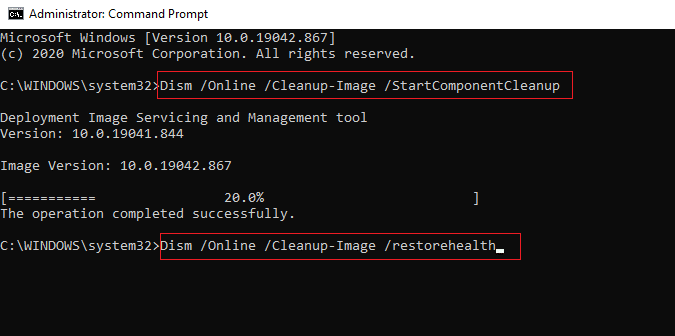
Metode 5: Avinstaller overklokkingsprogram
Ettersom Radeon WattMan er et overklokkingsverktøy, fungerer det ofte ikke godt med andre overklokkingsprogrammer på PC-en din. Følg trinnene nedenfor for å avinstallere andre overklokkingsprogrammer, for å fikse feilen.
1. Trykk på Windows-tasten, skriv inn «Kontrollpanel» og klikk på «Åpne».
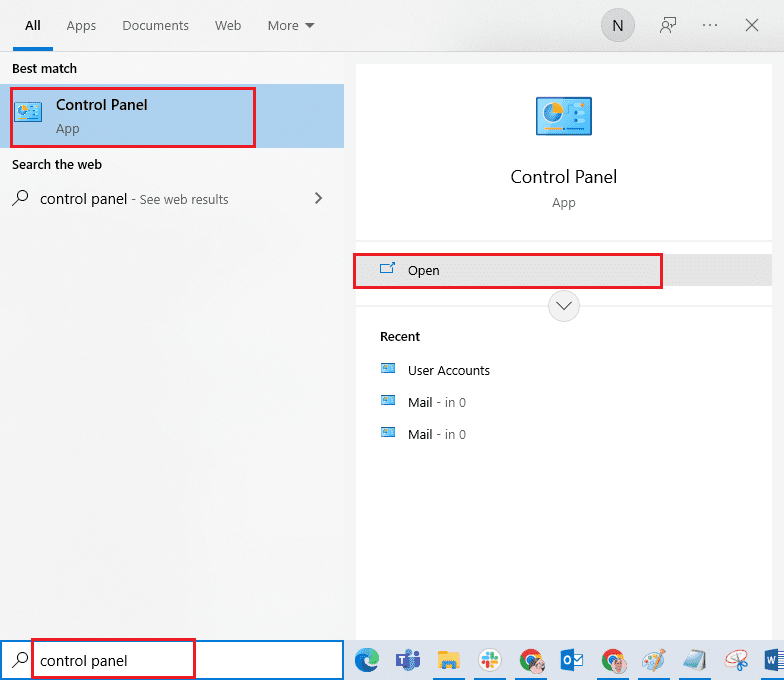
2. Angi «Vis som» > «Kategori» fra øverste høyre hjørne. Klikk på «Avinstaller et program» under «Programmer».
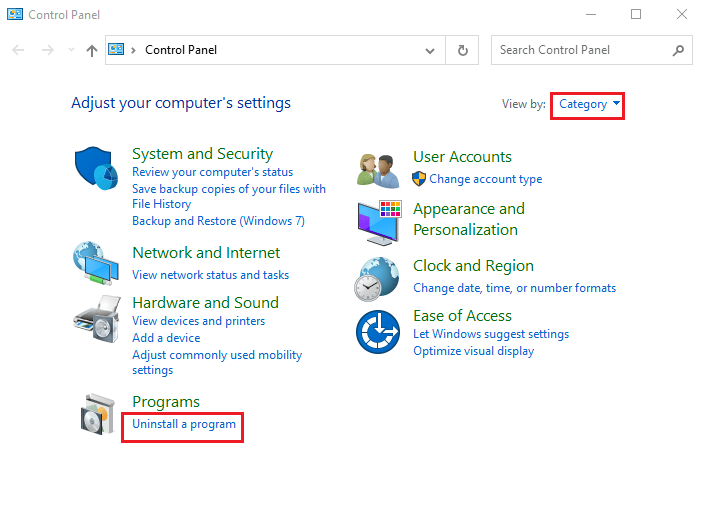
3. Finn overklokkingsprogrammet i listen over installerte programmer og høyreklikk på det.
4. Klikk på «Avinstaller» og bekreft popup-vinduet.
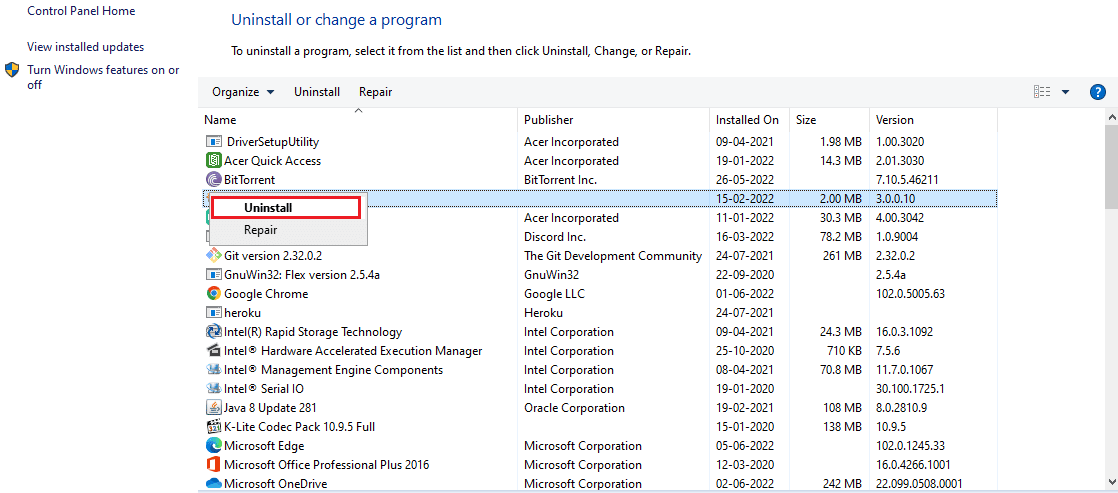
5. Følg instruksjonene på skjermen for å avinstallere ønskede overklokkingsprogrammer fra PC-en.
6. Start til slutt PC-en på nytt for å sjekke om Radeon WattMan-feilen er løst.
Metode 6: Bytt grafikkort
Hvis ingen av de ovennevnte metodene har fungert, kan du vurdere å bytte ut grafikkortet på PC-en. Du kan også bruke det interne grafikkortet, dersom maskinen har en Intel-prosessor. Dette kan løse problemet og fjerne eventuelle andre ukjente grafikkproblemer.
***
Vi håper du har forstått hvordan du kan løse Radeon WattMan-krasjproblemet på din Windows-PC. Hvis du har spørsmål eller forslag til andre emner du ønsker vi skal skrive om, legg igjen en kommentar under.